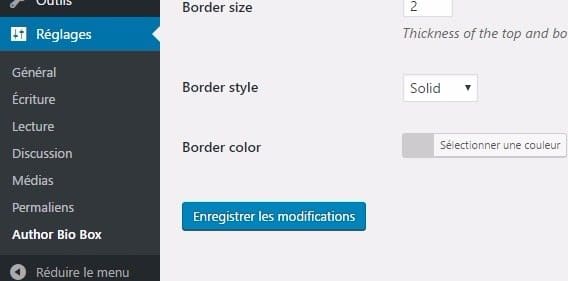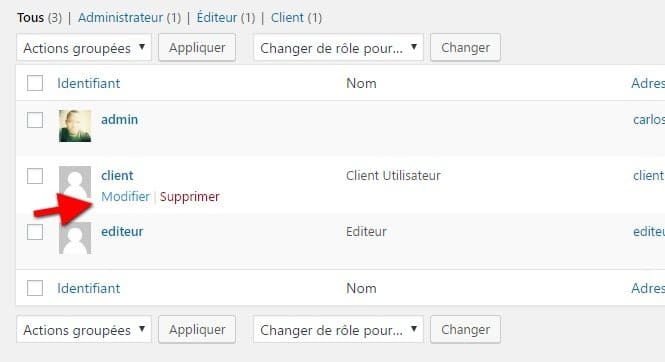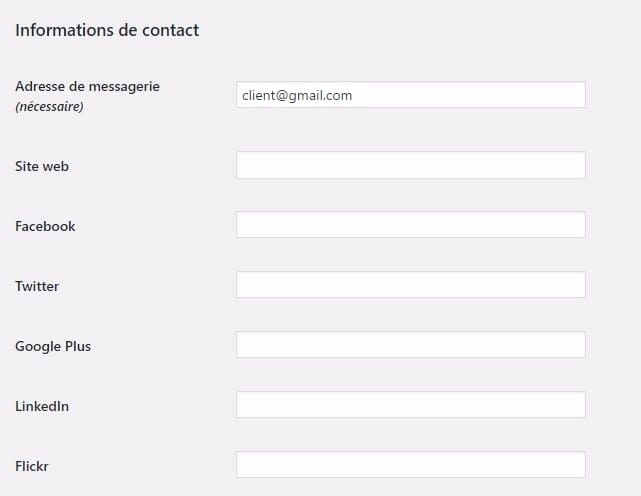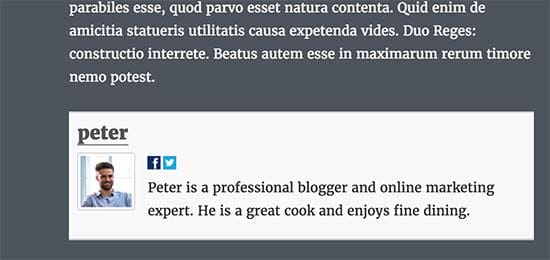Voulez-vous afficher les liens Twitter et Facebook de vos auteurs sur leur page de profil WordPress ? Par défaut, la page de profil utilisateur WordPress n’a pas de champs pour ajouter des profils Facebook ou Twitter. Dans ce tutoriel, nous vous montrerons comment afficher facilement les liens de profil Twitter et Facebook des auteurs sur dans WordPress.
Comment ajoutez des profils Twitter et Facebook avec l’auteur Bio Box
Cette méthode est plus facile et est recommandée pour tous les utilisateurs.
Tout d’abord, vous devez installer et activer le plugin « Autor Bio Box ». Pour plus de détails, consultez notre guide étape par étape sur la façon d’installer un plugin WordPress .
Après l’activation, vous devez visiter la page « Réglages > Bio Box » sur votre tableau de bord WordPress pour configurer les paramètres du plugin.
D’abord, vous devez sélectionner l’endroit où vous souhaitez afficher la case bio de l’auteur. Le plugin peut automatiquement afficher la case bio de l’auteur en dessous des messages seulement ou en dessous des publications et sur la page d’accueil.
Ensuite, vous pouvez sélectionner la couleur d’arrière-plan, la couleur du texte, la taille Gravatar, la bordure, etc.
N’oubliez pas de cliquer sur le bouton « Enregistrer les modifications » pour mémoriser vos paramètres.
Ensuite, vous devez accéder à la page « Utilisateurs > Tous les utilisateurs ». Ici, vous devez cliquer sur le lien d’édition en dessous du compte utilisateur.
Cela vous amènera à la page de profil de l’utilisateur. Vous remarquerez qu’il existe de nouveaux champs pour les profils sociaux disponibles sur cette page.
Maintenant, il vous suffit d’entrer les URL des profils Facebook, Twitter ou de n’importe quelle autre URL dans les champs respectifs.
Une fois que vous avez terminé, cliquez sur le lien du profil de mise à jour.
Vous pouvez maintenant visualiser tous les articles écrits par cet utilisateur, et vous verrez leur biographie avec des icônes pour leurs profils Twitter, Facebook et d’autres réseaux sociaux.
Les utilisateurs enregistrés sur votre site WordPress peuvent également modifier leurs propres profils pour ajouter des liens pour leurs pages Facebook et Twitter. Vous pouvez également envoyer un courriel à tous les utilisateurs enregistrés sur votre site Web et leur demander de mettre à jour leurs profils.
C’est tout pour ce tutoriel, j’espère qu’il vous permettra de donner la possibilité à vos visiteurs d’ajouter les liens vers des profils sociaux sur WordPress.